3 طرق لإصلاح عدم اكتشاف الفتنة وعدم العمل مع لعبة roblox (09.02.25)
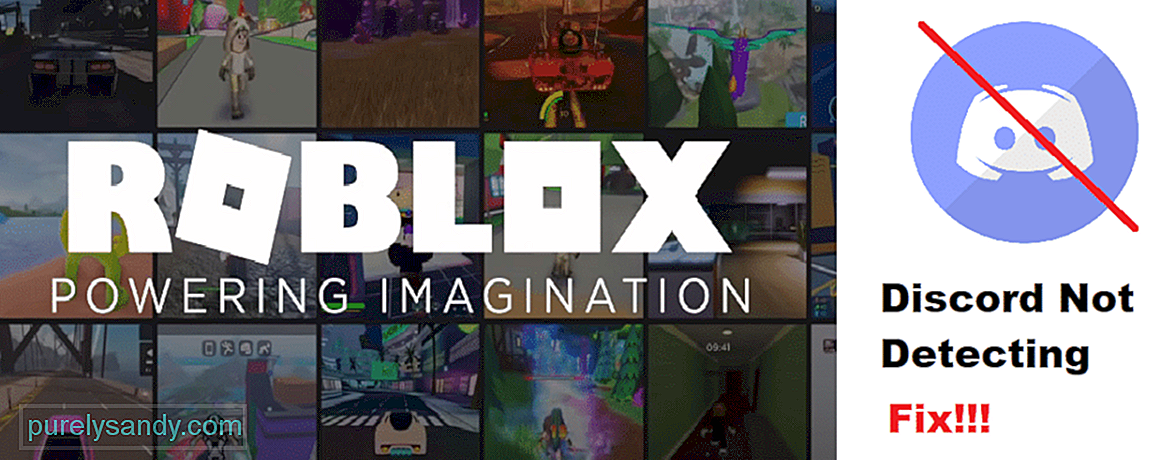 الخلاف لا يكتشف ولا يعمل مع roblox
الخلاف لا يكتشف ولا يعمل مع roblox Roblox عبارة عن منصة كاملة للعب أنواع مختلفة من الألعاب. قبل التمكن من الوصول إلى مكتبة Roblox ، يحتاج اللاعبون إلى إنشاء صورتهم الشخصية وملفهم الشخصي. سيكون بعد ذلك قادرًا على المشاركة في عدد لا يحصى من الألعاب التي صنعها لاعبون آخرون.
جمال لعبة Roblox هو أنها مجانية تمامًا. لقد سمح للمطورين واللاعبين بالاتحاد مع بعضهم البعض. يحتوي Roblox أيضًا على متجر مخصص حيث يمكنك شراء أشياء مختلفة لأفاتار الخاصة بك من خلال Robux (وهي في الأساس عملة مستخدمة في Roblox).
دروس Discord الشائعة
لقد تلقينا شكاوى مختلفة من المستخدمين لعدم تمكنهم من استخدام Discord مع Roblox. وفقًا لهم ، لا يكتشف Discord ولا يعمل مع Roblox. جعل هذا الكثير من المستخدمين يتساءلون عن سبب كون هذه المشكلة خاصة بـ Roblox فقط وما الذي يمكنهم فعله لإصلاحها.
إذا وجدت نفسك في نفس المركب ، فلا داعي للقلق كثيرًا . اليوم ، سنقوم بإدراج بعض الطرق المختلفة التي يمكنك من خلالها حل هذه المشكلة بسهولة. لذلك ، دون مزيد من اللغط ، فلنبدأ!
أول شيء يجب التحقق منه عند مواجهة هذه المشكلة هو ما إذا كنت احصل على خيار بث لعبتك في Discord أسفل يسار الشاشة. إذا لم يكن الأمر كذلك ، فمن المحتمل ألا يكتشف Discord لعبتك.
في هذه الحالة ، سيتعين عليك إضافة اللعبة يدويًا من خلال Discord. للقيام بذلك ، ما عليك سوى الانتقال إلى إعدادات Discord وانتقل إلى علامة التبويب "نشاط اللعبة". انقر فوق خيار "إضافة لعبة". اختر Roblox من القائمة واحفظ الإعدادات. إذا كنت ترغب في ذلك ، يمكنك أيضًا اختيار إظهار اللعبة التي تلعبها كحالتك.
لدينا بالفعل ذكرت عدة مرات في الماضي أنه يجب عليك دائمًا تشغيل Discord كمسؤول. والسبب في ذلك هو أن Discord هو أحد البرامج القليلة التي قد لا يكون لديها الإذن للتشغيل بشكل صحيح أثناء اللعب ما لم يكن لديه امتيازات المسؤول.
ولهذا السبب يجب أن تحاول تشغيل كل من Roblox و Discord .
آخر شيء يجب أن تجربه هو تعطيل التراكب داخل اللعبة. لا ينبغي أن يؤثر تعطيل هذا على تجربتك ، لأنه بالكاد له أي فائدة.
إذا كنت تريد معرفة كيفية تعطيل هذا الخيار ، فما عليك سوى الانتقال إلى إعدادات المستخدم. ضمن علامة التبويب التراكب ، يجب أن ترى خيارًا ينص على "تمكين التراكب في اللعبة؟". قم بتعطيله.
الخلاصة
هل الخلاف لا يكتشف ولا يعمل مع Roblox؟ نوصيك بشدة باتباع الخطوات الثلاث المختلفة التي ذكرناها أعلاه.
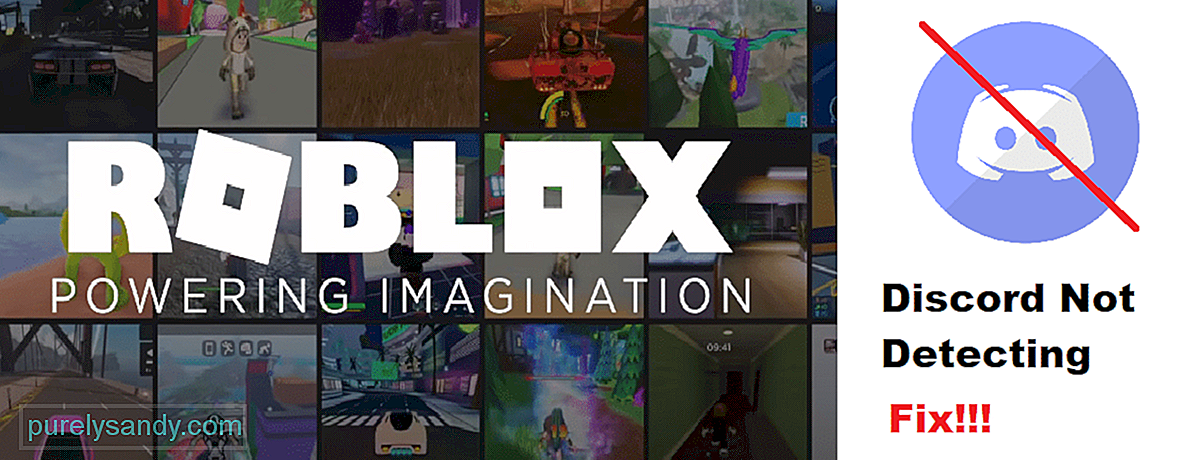
فيديو يوتيوب: 3 طرق لإصلاح عدم اكتشاف الفتنة وعدم العمل مع لعبة roblox
09, 2025

